業務処理実行アプリケーションの生成はInterstage Studioで行います。業務処理実行アプリケーションを生成する方法について説明します。
業務処理実行アプリケーションはInterstage Studioから[業務処理実行アプリケーション(Java)生成]ウィザードを利用して新規作成することができます。また、[業務処理実行アプリケーション(Java)生成]ウィザードを利用して、既存の業務処理実行アプリケーションへ呼出し対象のメソッドを後から追加することもできます。
[業務処理実行アプリケーション(Java)生成]ウィザードでは、以下のようなアプリケーションを作成することができます。
固有機能利用クラスを継承したアプリケーションの作成
以下のインタフェースを実装したアプリケーションの作成
前処理インタフェース
後処理インタフェース
エラー処理インタフェース
フロー定義ファイルから業務処理実行アプリケーションの呼出し定義を参照してアプリケーションを作成
固有機能利用クラス、前処理、後処理、およびエラー処理インタフェースの詳細については、“15.4.3 業務処理の作成・修正”および“12.1.4 アプリケーション連携実行基盤固有機能”を参照してください。
呼出し定義の詳細については、“5.2.4.3 アクティビティの設定”の“◆呼出し定義”を参照してください。
業務処理実行アプリケーションの新規作成、および既存の業務処理実行アプリケーションへ呼出し対象のメソッドを追加する手順を以下に示します。
以下のどちらかを起動します。
ファイルメニュー[新規] > [その他] > [アプリケーション連携実行基盤/バッチ実行基盤] > [業務処理実行アプリケーション(Java)]
ファイルメニュー[新規] > [業務処理実行アプリケーション(Java)]
なお、[新規] > [業務処理実行アプリケーション(Java)]を選択した場合、[業務処理実行アプリケーション(Java)の選択]画面から起動します。
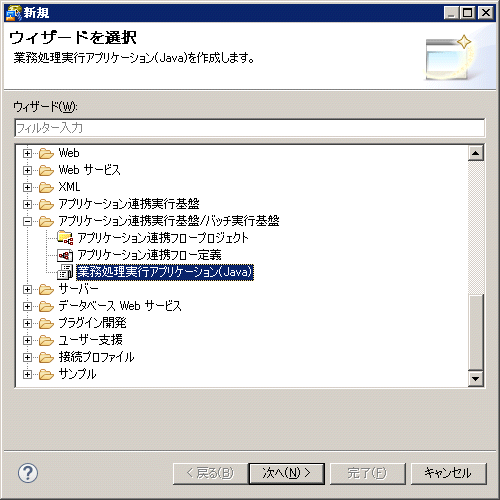
[アプリケーション連携実行基盤/バッチ実行基盤] > [業務処理実行アプリケーション(Java)]を選択します。
[次へ]をクリックします。[業務処理実行アプリケーション(Java)の選択]画面が表示されます。
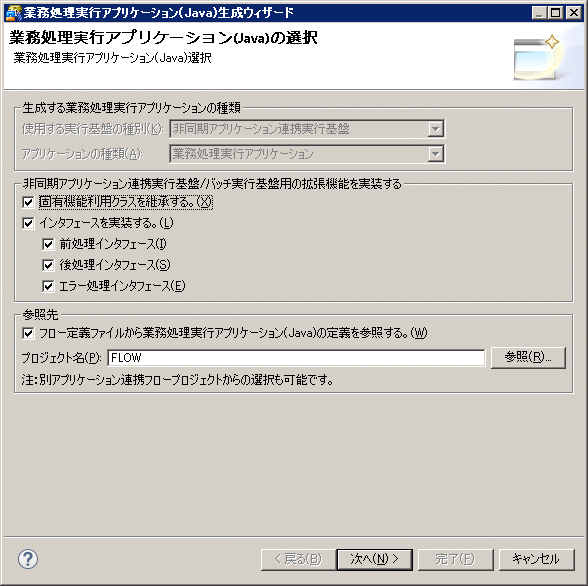
Interstage Business Application Server 開発環境パッケージと、Interstage Job Workload Server 開発環境パッケージが同一のPCにインストールされている場合、[使用する実行基盤の種別]から“非同期アプリケーション連携実行基盤”を選択します。
実装する機能をチェックします。
[固有機能利用クラスを継承する]をチェックした場合は、固有機能利用クラスを継承したクラスを作成します。
[インタフェースを実装する]をチェックした場合は、インタフェースを実装したクラスを作成します。インタフェースの詳細については、“15.4.3 業務処理の作成・修正”を参照してください。
[フロー定義ファイルから業務処理実行アプリケーション(Java)の定義を参照する。]をチェックした場合は、フロー定義ファイルの呼出し定義にある業務処理実行アプリケーション情報を元にクラスを作成します。
チェックした場合は、[プロジェクト名]に参照したいフロー定義ファイルが格納されているプロジェクトを選択します。直接入力、または[参照]からプロジェクトを選択します。
[次へ]をクリックします。
[フロー定義ファイルから業務処理実行アプリケーション(Java)の定義を参照する。]をチェックした場合は、続けてフロー定義を参照する[フロー定義ファイル(非同期アプリケーション連携実行基盤)一覧]画面が表示されます。
チェックしていない場合は、フロー定義を参照する処理を省略し、[業務処理実行アプリケーション(Java)の作成]画面が表示されます。
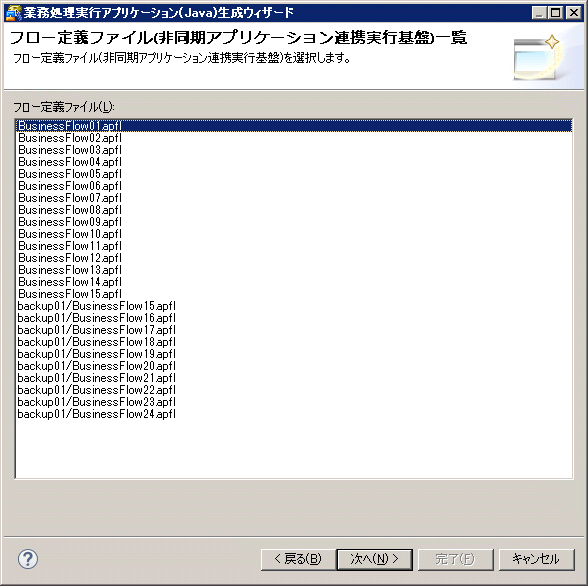
[フロー定義ファイル]から参照するフロー定義ファイルを選択し、[次へ]をクリックします。[アクティビティ一覧]画面が表示されます。
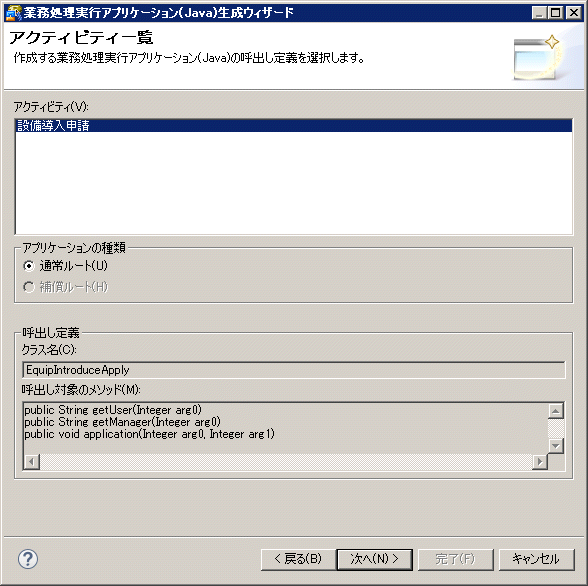
注意
[フロー定義ファイル一覧]画面で選択したフロー定義ファイルに、Javaのアクティビティが定義されていない場合は、[アクティビティ一覧]画面のステータス域にエラーメッセージが表示され、以降の操作はできません。
[アクティビティ]を選択します。
[呼出し定義]に、作成する業務処理実行アプリケーションのクラス名と呼出し対象のメソッドが表示されます。
[アプリケーションの種類]を選択します。
[通常ルート]を選択した場合は、メッセージを受信した際に呼び出す業務処理実行アプリケーションを作成することができます。業務処理実行アプリケーションの呼出し定義の詳細については、“5.2.4.3 アクティビティの設定”の“◆呼出し定義”を参照してください。
[補償ルート]を選択した場合は、補償処理用アプリケーションの呼出し定義を作成することができます。補償処理用アプリケーションの呼出し定義の詳細については、“5.2.4.7 補償ルートの設定”の“◆補償処理用アプリケーションの呼出し定義”を参照してください。
[次へ]をクリックします。
以降、フロー定義ファイルのアクティビティに定義されている業務処理実行アプリケーションが、アプリケーション連携フロープロジェクトに存在するかどうかで手順が分かれます。
アクティビティに定義されている業務処理実行アプリケーションが、アプリケーション連携フロープロジェクトに存在しない場合
新規にJavaソースを生成します。[業務処理実行アプリケーション(Java)の作成]画面が表示されます。
以降の手順は“◆業務処理実行アプリケーションの新規作成”を参照してください。
アクティビティに定義されている業務処理実行アプリケーションが、アプリケーション連携フロープロジェクトに存在する場合
すでに存在するJavaソースに対し、呼び出しメソッドの挿入処理を行います。[呼出し対象のメソッドの追加]画面が表示されます。
以降の手順は“◆呼出し対象のメソッドの追加”を参照してください。
◆業務処理実行アプリケーションの新規作成
[アクティビティ一覧]画面で選択したフロー定義ファイルのアクティビティに定義されている業務処理実行アプリケーションが、アプリケーション連携フロープロジェクトに存在しない場合は、[業務処理実行アプリケーション(Java)の作成]画面に遷移します。
この画面では、新規に業務処理実行アプリケーションを生成します。
以下に手順を示します。
[業務処理実行アプリケーション(Java)の作成]画面に以下の情報を表示します。
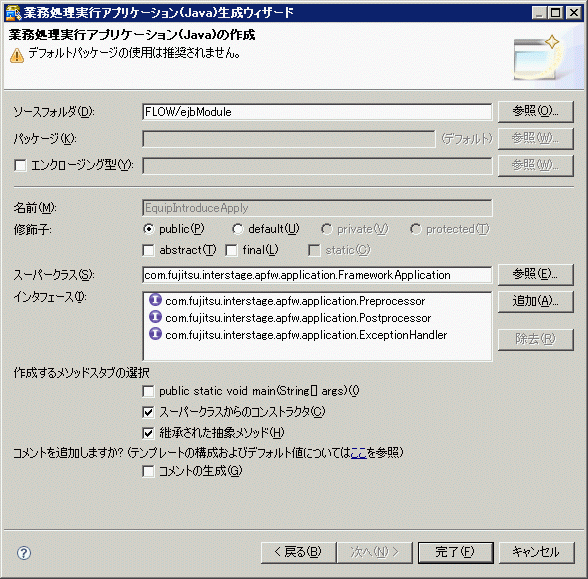
業務処理実行アプリケーションの作成に必要なクラス情報を入力します。
[アクティビティ一覧]画面で作成する業務処理実行アプリケーションの呼出し定義を選択している場合、[パッケージ名]、および[名前]には、選択した呼出し定義の[クラス名]の情報が設定されます。
[業務処理実行アプリケーション(Java)の選択]画面で[固有機能利用クラスを継承する]をチェックした場合には、[スーパークラス]に以下のクラスが入力されています。
com.fujitsu.interstage.apfw.application.FrameworkApplication
[業務処理実行アプリケーション(Java)の選択]画面で[インタフェースを実装する]をチェックした場合には、[インタフェース]に以下のインタフェースが入力されています。
パッケージ:com.fujitsu.interstage.apfw.application
選択 | インタフェース |
|---|---|
前処理インタフェース | Preprocessor |
後処理インタフェース | Postprocessor |
エラー処理インタフェース | ExceptionHandler |
その他の設定項目については、Javaクラスの作成ウィザードと同様になります。詳細は、Interstage Studioのヘルプ一覧から、“Java開発ユーザガイド”の“入門”の“Javaクラスの作成”を参照してください。
ポイント
[アクティビティ一覧]画面で業務処理実行アプリケーションの呼出し定義を選択していた場合、[名前]に入力されているクラス名、および[パッケージ名]を変更することはできません。
[完了]をクリックすると、業務処理実行アプリケーションが作成され、Javaエディタが開きます。
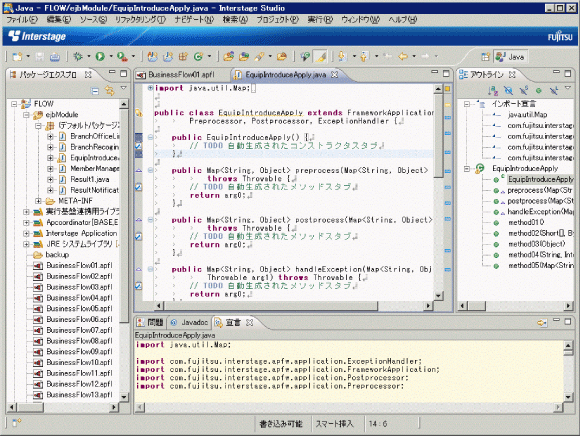
注意
生成されるJavaソースは、Javaエディタの警告オプションの設定に従ってチェックされます。オプションにより、以下の警告が表示される場合があります。
serialVersionUIDなしのシリアライズ可能クラス |
警告を表示したくない場合は、オプションの設定を変更してください。警告オプションは、[エラー/警告]画面で設定します。[エラー/警告]画面は、以下のどちらかの方法で表示できます。
メニューバーから[ウィンドウ] > [設定]を選択して[設定]ダイアログボックスを開き、[Java] > [コンパイラ] > [エラー/警告]を選択
プロジェクトを選択し、コンテキストメニューから[プロパティ]を選択してプロジェクトの[プロパティ]ダイアログボックスを開き、[Java コンパイラ] > [エラー/警告]を選択
◆呼出し対象のメソッドの追加
[アクティビティ一覧]画面で選択したフロー定義ファイルのアクティビティに定義されている業務処理実行アプリケーションが、アプリケーション連携フロープロジェクトに存在する場合は、[呼出し対象のメソッドの追加]画面に遷移します。
この画面では、すでに存在する業務処理実行アプリケーションに、呼出し対象のメソッドを追加します。
以下に手順を示します。
注意
すでに存在する業務処理実行アプリケーションに、呼出し対象のメソッドを追加する場合、[業務処理実行アプリケーション(Java)の選択]画面でチェックした以下の情報は無効になります。
[固有機能利用クラスを継承する]
[インタフェースを実装する]
[呼出し対象のメソッドの追加]画面に以下の情報を表示します。
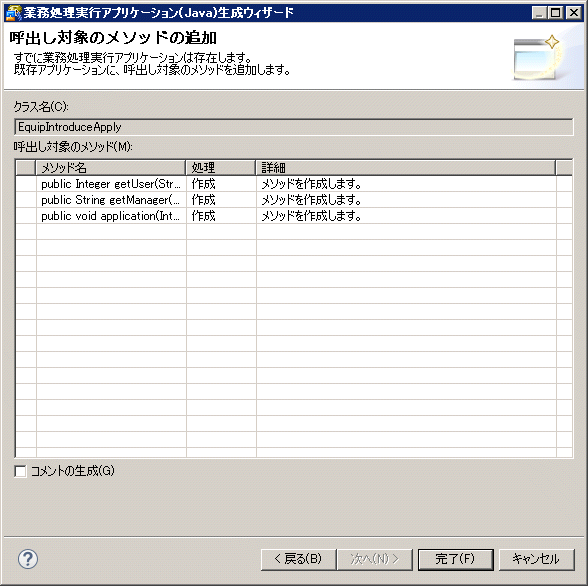
業務処理実行アプリケーションの呼出し定義に定義されている[クラス名]と[呼出し対象のメソッド]一覧を表示します。
[呼出し対象のメソッド]一覧には以下の情報を表示します。
[メソッド名]
[呼出し定義]で定義されている呼出し対象のメソッドを表示します。
引数、復帰値を含むメソッド名を表示します。
[処理]
[完了]をクリックしたときの処理を表示します。
[詳細]
[処理]の詳細を表示します。
[処理]、および[詳細]に表示されている内容について、以下に種類を示します。
処理 | 詳細 | [完了]の動作 |
|---|---|---|
作成 | メソッドを追加します。 | 対象Javaソース内にメソッドを追加します。 |
スキップ | メソッドは作成済みです。 | すでに同一のシグネチャ(メソッド名、引数の数、引数の型の組み合わせ)をもつメソッドが存在します。 |
スキップ | メソッドが重複しています。 | [呼出し定義]に同じメソッドが複数定義されているとき、2つ目以降のメソッドに対して表示されます。 |
エラー | シグネチャが同一で復帰値の異なるメソッドが定義されています。 | [完了]は無効状態になります。メソッドの追加を行うことはできません。 |
エラー | メソッドがabstractとして定義されています。 | [完了]は無効状態になります。メソッドの追加を行うことはできません。 |
エラー | メソッドがnativeとして定義されています。 | [完了]は無効状態になります。メソッドの追加を行うことはできません。 |
エラー | メソッドがpublic以外で宣言されています。 | [完了]は無効状態になります。メソッドの追加を行うことはできません。 |
[処理]の結果が[作成]のメソッドだけ、[完了]をクリックしたときに、メソッドを対象Javaソース内に追加します。
[エラー]が1メソッドでも存在する場合には、メソッド追加処理を行うことはできません。[詳細]に表示されている内容を確認し、エラーを取り除いてから再度実行してください。
注意
すでにメソッドが作成済みの場合はメソッドの追加処理をスキップしますが、対象メソッドすべてが作成済みの場合には、[完了]が無効となります。
メソッドにコメントを付加したい場合は、[コメントの生成]をチェックします。
[完了]をクリックすると、対象Javaソースにメソッドが追加され、Javaエディタが開きます。